Hogyan titkosítani egy mappát dropbox
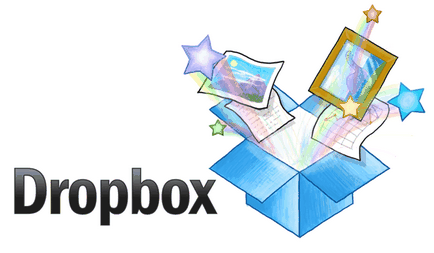
Tekintsük az utat Dropbox mappában tárolás kódolt virtuális lemezt. Így az egész Dropbox mappában fogja tárolni a számítógépen mindig titkosított formában, és hogy hozzáférjen akkor meg kell adnia egy jelszót.
Ha a titkosított lemez vagy a tartály nem titkosított, akkor könnyen létre a segítségével speciális szoftver Cryptic Disk, kérjük, olvassa el a megfelelő utasításokat:
Hogyan hozzunk létre titkosított konténer
Titkosítása lemez
Így a titkosított merevlemez (vagy a konténer) van. Először meg kell csatlakoztatni, és mozgassa a mappát Dropbox. Tekintsük a következő lépéseket, hogy hogyan kell csinálni.
1. Szerelje titkosított konténer (jelszó beírásakor) bármelyik szabad írni.
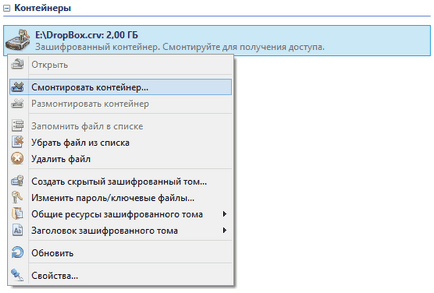
Ez a levél, hogy megemlékezzünk, mert Dropbox van kialakítva, hogy a mappát a lemezen ezzel a levelet. Válassza például a meghajtó betűjele „P”.
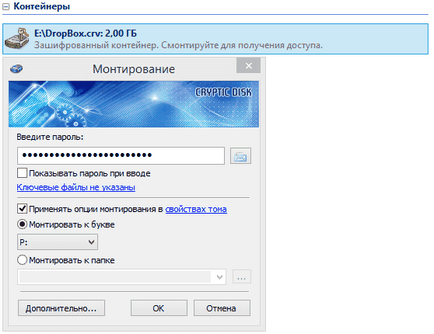
A szerelés után a rendszer egy virtuális titkosított merevlemez a levél „P”.
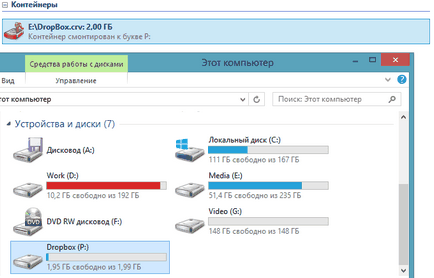
2. Mi át Dropbox mappában a lemezen „P:” Dropbox programot jelent. Ehhez nyissa ki az ablakot Dropbox beállításokat. Ez úgy valósítható meg, a menü megnyitása a program révén a Dropbox ikonra a tálcán, kattintson a fogaskerék ikonra, és válassza a „Beállítások ...” menüpontot.
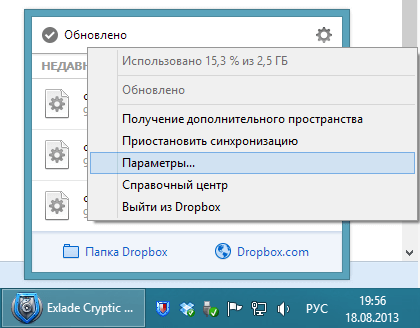
A Dropbox beállítások ablakban a megfelelő lapon „Advanced” és módon való meghatározása a területen a helyét a Dropbox mappában kattintson a „Move ...”. Az ablak „Mappa”, amelyben meg kell választani a szerelt titkosított lemez a „P”, és nyomja meg az „OK” gombot.
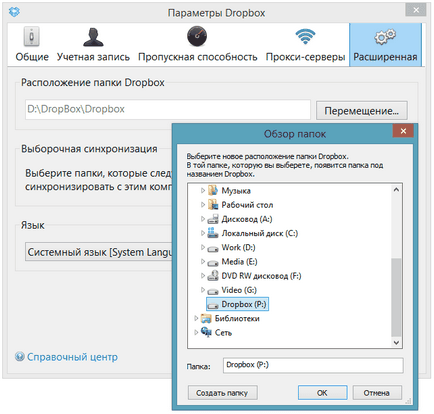
Dropbox program kéri, hogy erősítse meg a műveletet. Azt is kattintson az „OK” gombra.
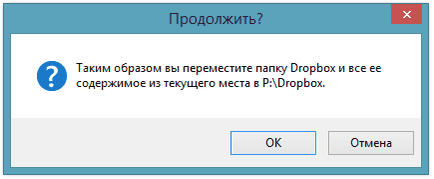
Dropbox kezdenek mozogni az összes fájlt a régi helyen a titkosított merevlemez. Az idő függ a teljes mennyiség szállítható fájlokat.
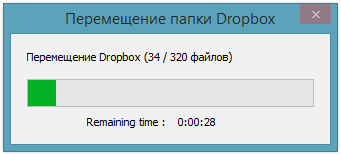
3. kikapcsolása az automatikus indítási Dropbox, amikor a rendszer indításakor. Később, akkor beállíthatja az automatikus indítás Dropbox felszerelésekor egy titkosított merevlemez. A Beállítások ablakban lépjen a Dropbox „Általános” fülre, és tiltsa be a „Kezdje a Dropbox programot induláskor” és kattintson az „OK” gombot (beállítás Dropbox már nem hasznos).
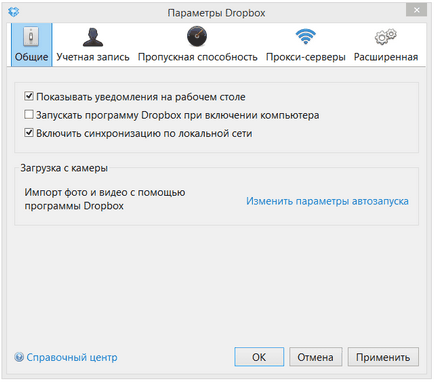
4. Nyissa meg a Tulajdonságok ablakot a titkosított lemez. Ehhez válassza ki a Cryptic Disk program ablakra szerelt titkosított merevlemez, amibe át a Dropbox mappában, és hívja a Properties ablakban (a program bekéri a jelszót, adja meg ugyanazt a jelszót, mint a felszerelését a lemezt).
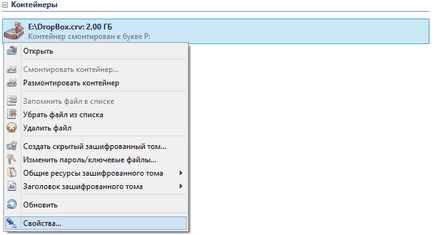
5. Mi lenne az egyes titkosított merevlemez beépítési nem választhat egy betűjelet „P:” felállított „Mentés a mount beállításait térfogatát»konténer, és válassza ki a Tulajdonságok opciót a legördülő listából a«P”. Ezután a program mindig felmászik a tartályt a „P”. Azt is javasolta, hogy a beállítás „Mount cserélhető adathordozót.”
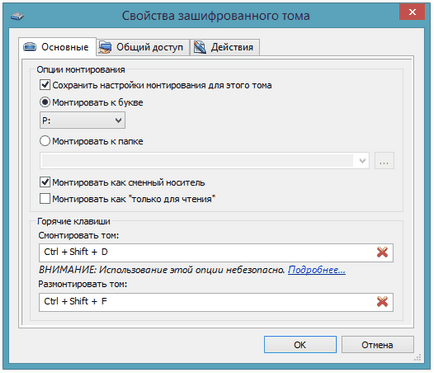
Az egyszerűség kedvéért, akkor beállíthatja a keserű gombokkal fel / le a titkosított konténer ugyanazokkal a tulajdonságokkal fülre.
6. configure automatikus indítás Dropbox programot felszerelésekor egy titkosított lemezt. Ehhez menj a tulajdonságok ablak a titkosított konténer a „Műveletek” fülre, válassza ki az al-fül „A szerelés után” és kattintson a „Hozzáadás” gombra. A legördülő menüből válassza ki a „Program futtatása”.
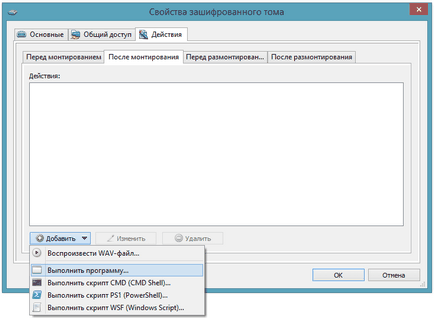
A párbeszédpanelen adja meg az elérési utat a futtatható program fájl Dropbox. Van ez a fájl az aktuális felhasználói mappát, de lehet, hogy a mappában található „C: \ Program Files \ Dropbox”. A képen egy példát az a fájl elérési útját. Hogy ellenőrizze a helyességét a program lehet kitölteni Dropbox munka most, kattintson erre a doboz „Run” és ellenőrizze, hogy a Dropbox programot sikeresen működik.
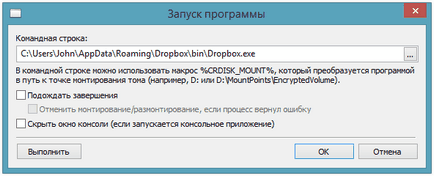
Gondoskodunk arról, hogy az elérési út helyes. Zárja be ezt az ablakot, ha megnyomja a „OK” gombot.
Tulajdonságok titkosított merevlemez készlet. Kattintson az „OK” gombra a Tulajdonságok ablakban.
Folder Dropbox fájlokat már biztonságosan védi - ez tárolja egy titkosított merevlemez. A rendszer indításakor Dropbox program le van tiltva, egy titkosított merevlemez leszerelik. A kezdéshez Dropbox adatokat kell csak csatlakoztatni a titkosított meghajtón adja meg jelszavát. Akkor Dropbox mappában lesz elérhető, és a Dropbox automatikusan elindul, amikor behelyezi. Hozzáférés letiltását Dropbox fájlokat elég leválasztani egy titkosított merevlemez. Ezt megelőzően, akkor ajánlott befejezni a Dropbox szoftver dolgozik, vagy hozzanak létre annak automatikus kiegészítés tulajdonságokat a beállításokat a titkosított merevlemez.
Dropbox titkosított. Sikeres munkát!